
如果你对一个程序员说:你的代码有bug!
他的第一反应是:你的环境是不是有问题,傻X是不是不会用?
如果你委婉地说:你这个程序和预期的有点不一致,是不是我的使用方法或环境配置有问题?
他本能地会想:操!是不是出bug了!
你是不是遇到过自己的程序在本地跑得贼溜,一旦换台机器或部署到使用环境时,就会遇到各种问题?
那就入坑docker吧!
Docker 的基础是 Linux 容器(LXC)等技术。在 LXC 的基础上 Docker 进行了进一步的封装,让用户不需要去关心容器的管理,使得操作更为简便。用户操作 Docker 的容器就像操作一个快速轻量级的虚拟机一样简单。
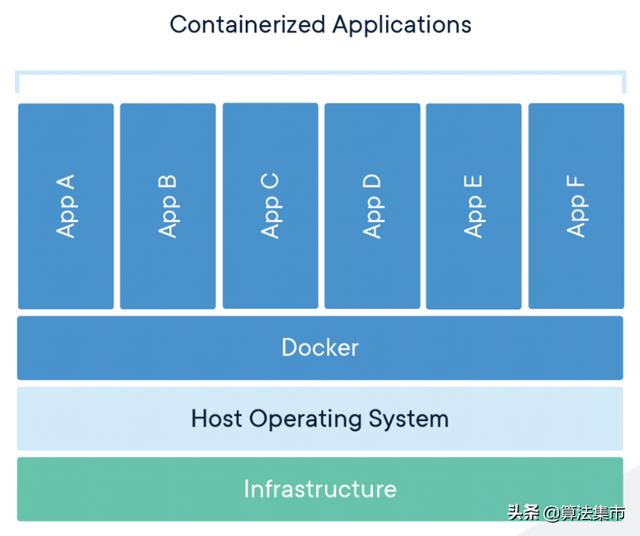
首先来了解下Docker三个基本概念:
- 镜像(Image)
- 容器(Container)
- 仓库(Repository)
1、镜像(Image)
操作系统分为内核和用户空间。对于 Linux 而言,内核启动后,会挂载 root 文件系统为其提供用户空间支持。而 Docker 镜像(Image),就相当于是一个 root 文件系统。比如官方镜像 ubuntu:18.04 就包含了完整的一套 Ubuntu 18.04 最小系统的 root 文件系统。
Docker 镜像是一个特殊的文件系统,除了提供容器运行时所需的程序、库、资源、配置等文件外,还包含了一些为运行时准备的一些配置参数(如匿名卷、环境变量、用户等)。镜像不包含任何动态数据,其内容在构建之后也不会被改变。
2、容器(Container)
镜像(Image)和容器(Container)的关系,就像是面向对象程序设计中的 类 和 实例 一样,镜像是静态的定义,容器是镜像运行时的实体。容器可以被创建、启动、停止、删除、暂停等。
容器的实质是进程,但与直接在宿主执行的进程不同,容器进程运行于属于自己的独立的命名空间。因此容器可以拥有自己的 root 文件系统、自己的网络配置、自己的进程空间,甚至自己的用户 ID 空间。容器内的进程是运行在一个隔离的环境里,使用起来,就好像是在一个独立于宿主的系统下操作一样。这种特性使得容器封装的应用比直接在宿主运行更加安全。
What is a Container?
A container is a standard unit of software that packages up code and all its dependencies so the application runs quickly and reliably from one computing environment to another.
A Docker container image is a lightweight, standalone, executable package of software that includes everything needed to run an application: code, runtime, system tools, system libraries and settings.
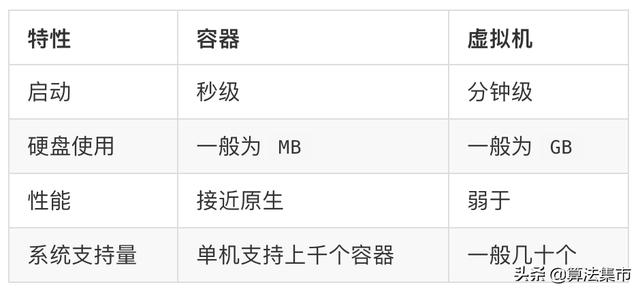
容器和虚拟机的区别
3、仓库(Repository)
镜像构建完成后,可以很容易的在当前宿主机上运行,但是,如果需要在其它服务器上使用这个镜像,就需要一个集中的存储、分发镜像的服务,Docker Registry 就是这样的服务。
一个 Docker Registry 中可以包含多个 仓库(Repository),每个仓库可以包含多个 标签(Tag),每个标签对应一个镜像。
通常,一个仓库会包含同一个软件不同版本的镜像,而标签就常用于对应该软件的各个版本。我们可以通过 : 的格式来指定具体是这个软件哪个版本的镜像。如果不给出标签,将以 latest 作为默认标签。
以 Ubuntu 镜像 为例,ubuntu 是仓库的名字,其内包含有不同的版本标签,如,16.04, 18.04。可以通过 ubuntu:16.04,或者 ubuntu:18.04 来具体指定所需哪个版本的镜像。如果忽略了标签,比如 ubuntu,那将视为 ubuntu:latest。
Mac下docker的安装
在 macOS 可以使用 Homebrew 来安装 docker,命令如下:
brew cask install docker
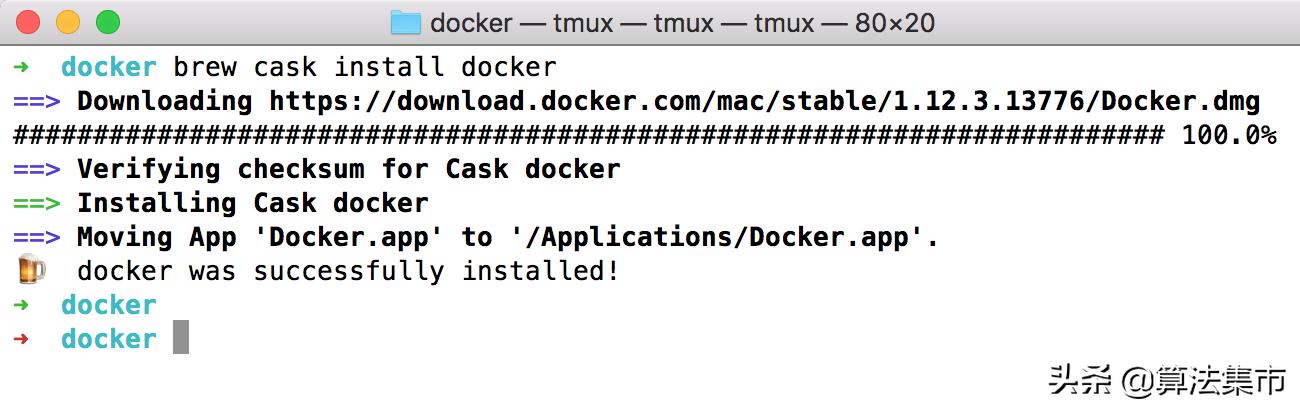
安装完成后从应用中就可以看到 Docker 图标。
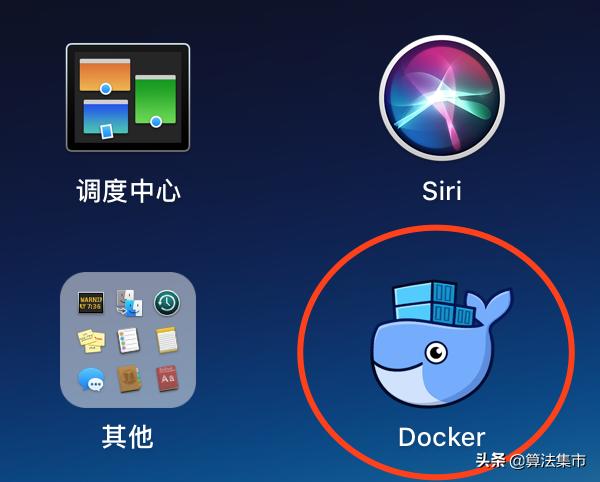
点击运行docker。
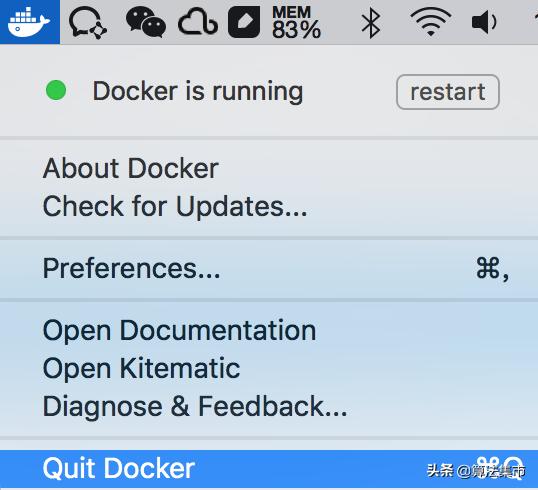
然后可以Terminal中运行下面命令检查docker的相关信息。
检查安装后的 Docker 版本
docker --version
通过 docker info 来查看是否配置成功
docker info
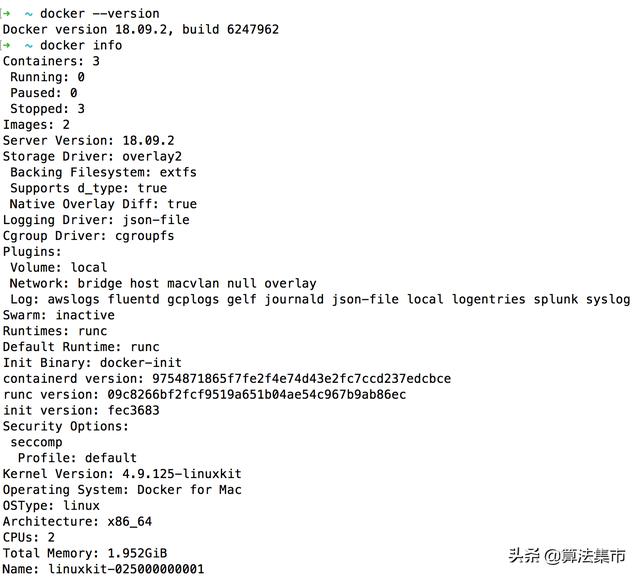
docker的常用命令如下:
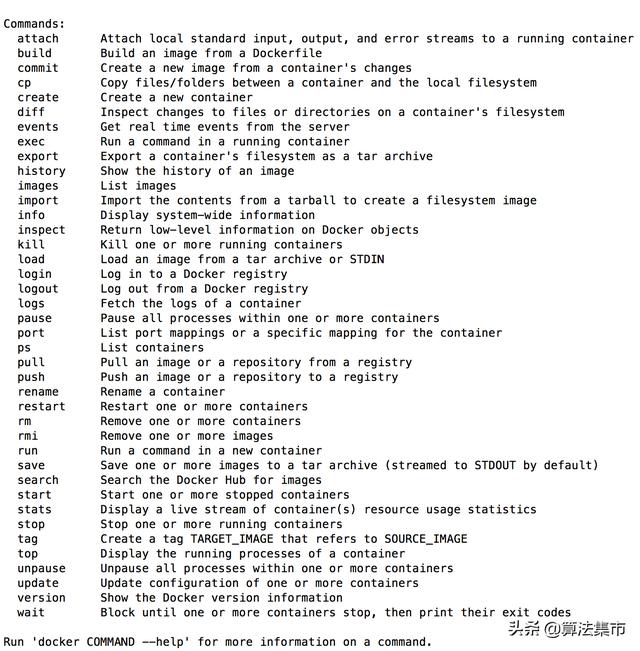
docker的常用命令




















 869
869











 被折叠的 条评论
为什么被折叠?
被折叠的 条评论
为什么被折叠?








